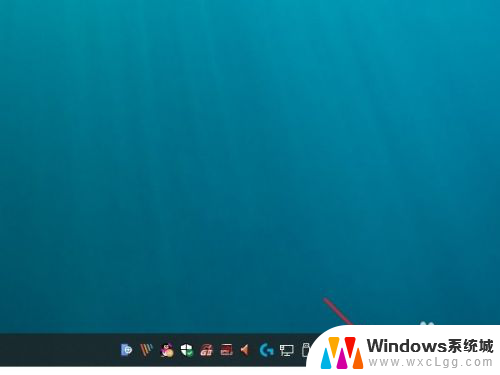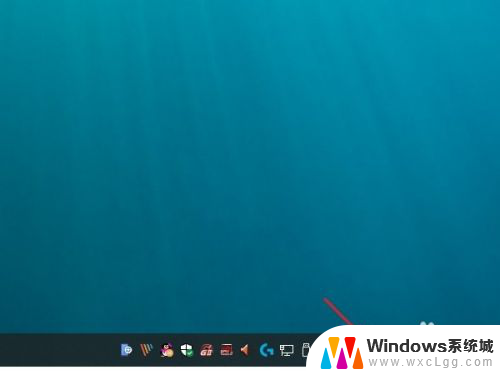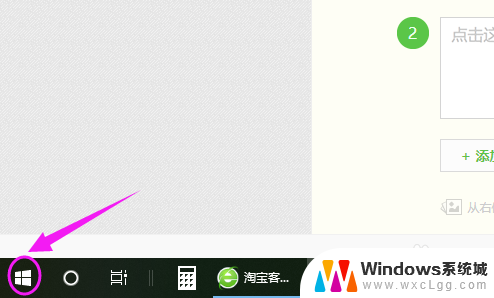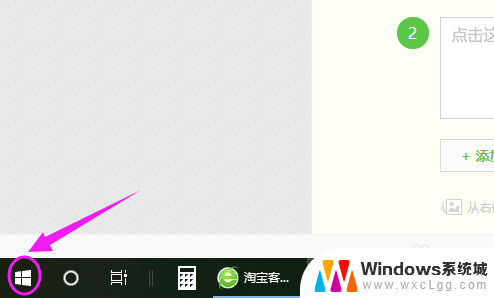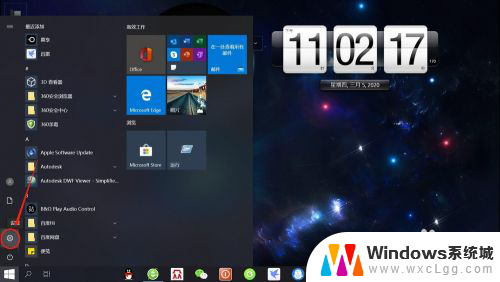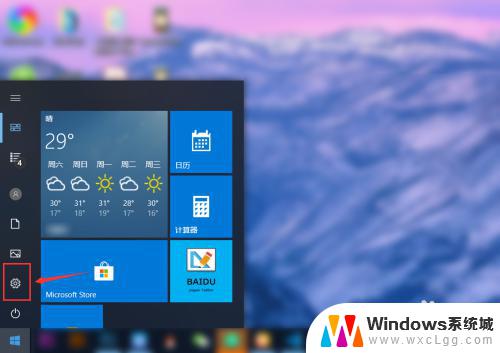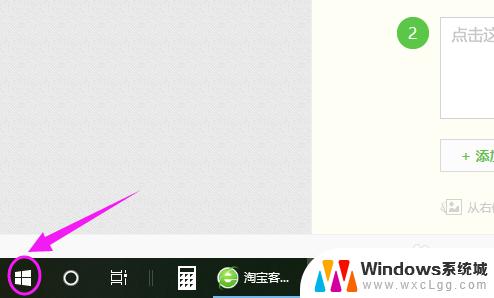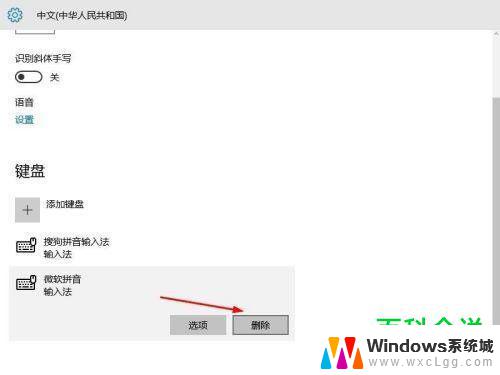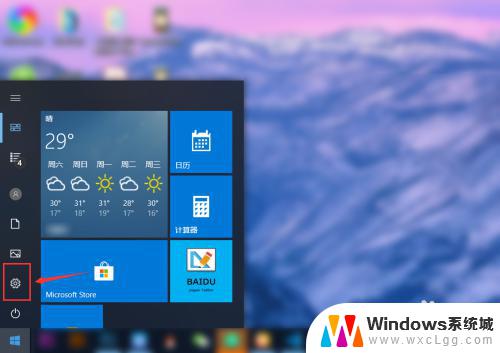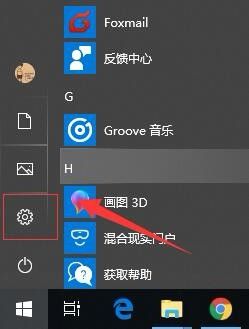微软输入法如何打出顿号 win10默认输入法怎么设置打顿号
在我们日常的中文输入中,使用顿号是非常常见的,对于一些用户来说,可能不知道如何在Win10默认输入法中打出顿号。幸运的是微软输入法为我们提供了便捷的输入方式。只需要简单的设置,我们就能轻松地在输入法中打出顿号。接下来我们将一起探讨一下微软输入法如何打出顿号以及Win10默认输入法的设置方法。无论是在日常办公还是学习中,这些技巧都能帮助我们更高效地进行中文输入。让我们一起来了解吧!
操作方法:
1.我们知道输入法当中会有英语和中文两种输入模式,当我们在微软拼音的英语模式下按下键盘上的“\"号时,显示出来的也是”\"号。(如图所示)

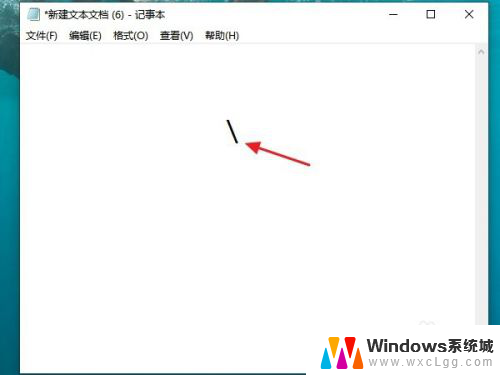
2.如果我们需要把“\"号,切换成顿号要怎么操作呢?首先,我们要将微软拼音切换到中文模式。
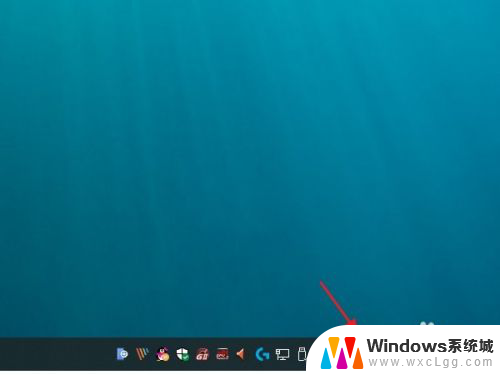
3.在切换中文模式时,我们除了用鼠标将”英“字点击成”中“字以外。还可以利用快捷键的切换,在微软拼音输入法的设置中,可以选择自己觉得操作起来比较顺手的快捷键,例如我设置的是”Shift“键,那么当我想从英文模式切换成中文模式时,只需按下”Shift“键便可完成切换。
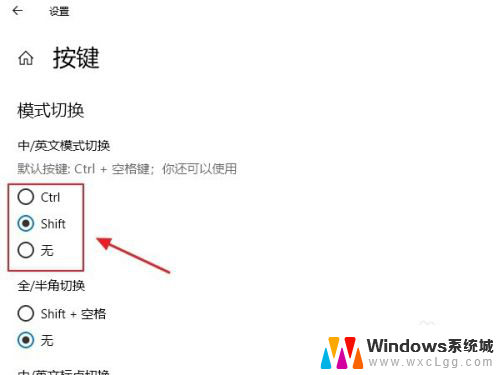
4.当我们设置好中文模式以后,再次敲击键盘上的”\“号键。
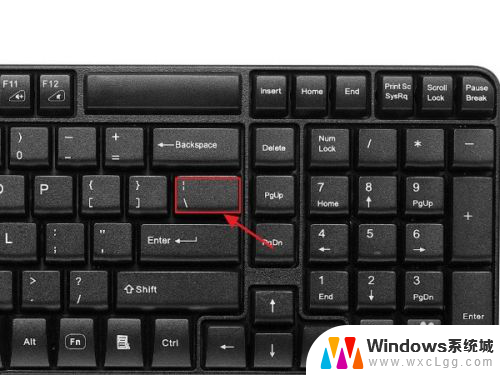
5.这时我们得到的就是一个顿号了。
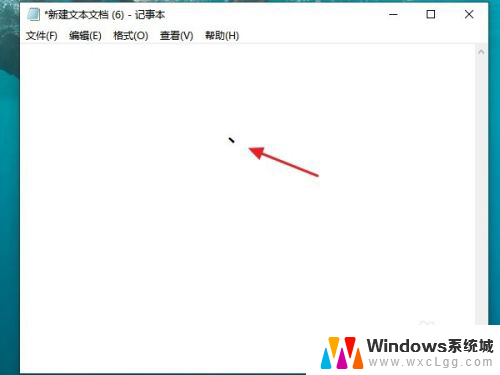
6.效果图。
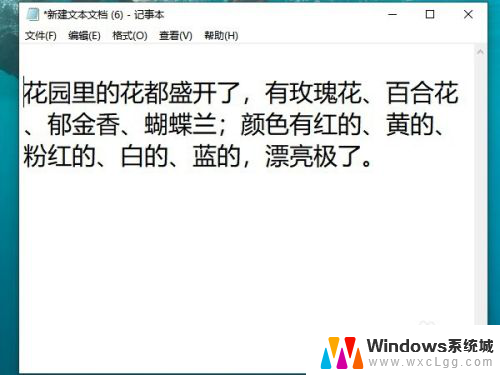
7.总结:
1:先将微软拼音切换到中文模式。
2:可以在输入法设置中,设置切换输入法的快捷键。
3:敲击键盘上的”\“号键。
4:就可以输入顿号了。

以上就是微软输入法如何打出顿号的全部内容,如果还有不清楚的用户,可以参考以上小编的步骤进行操作,希望对大家有所帮助。